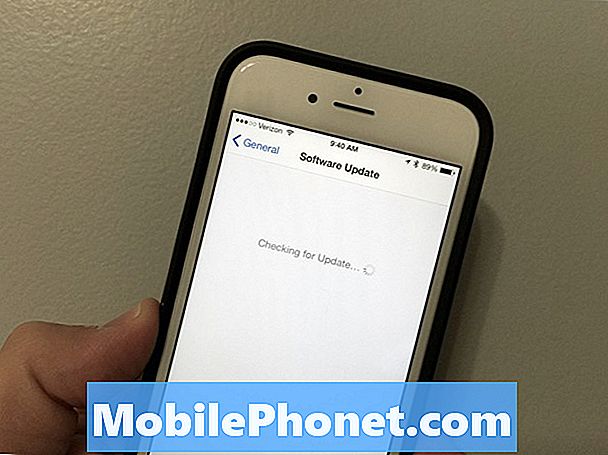Zawartość
- Uruchom ponownie telefon
- Zaktualizuj swój telefon
- Sprawdź swoje aplikacje
- Zresetuj wszystkie ustawienia
- Użyj czasu przed ekranem
- Użyj trybu niskiego zużycia energii
- Wyłącz wibracje
- Zatrzymaj odświeżanie w tle
- Wyłącz śledzenie sprawności
- Wyłącz wspomagający dotyk
- Downgrade oprogramowania
- Zainstaluj iOS 14 Beta
- Przywróć jako nowy
- Kup obudowę baterii lub zestaw baterii
- Zainstaluj iOS 13.7 dla lepszego bezpieczeństwa
Odchodząc od daty premiery iPhone'a SE 2, nadal otrzymujemy opinie od osób, które przyjęły budżetowy iPhone firmy Apple. Chociaż wiele opinii jest dobrych, niektórzy użytkownicy narzekają na nadmierne rozładowanie baterii, co jest częstym problemem, który ma wpływ na wszystkie wersje iPhone'a.
Słyszeliśmy o szeregu problemów z budżetowym telefonem Apple. Niektóre z problemów to drobne błędy. Inne, takie jak nienormalne rozładowanie baterii, są znacznie bardziej problematyczne.
Ponownie, problemy z żywotnością baterii iPhone'a są niezwykle powszechne. Zwykle wyskakują po każdym wydaniu iPhone'a i po każdej aktualizacji iOS, więc te skargi nie są tak wielkim zaskoczeniem.
Niektóre problemy z baterią mogą być związane ze sprzętem, ale najprawdopodobniej mają coś wspólnego z oprogramowaniem iOS 13, które zasila telefon.
Sprzedaż 3058 Recenzje Apple MacBook Air (13-calowy, 8 GB pamięci RAM, 256 GB pamięci SSD) - gwiezdna szarość (najnowszy model)
3058 Recenzje Apple MacBook Air (13-calowy, 8 GB pamięci RAM, 256 GB pamięci SSD) - gwiezdna szarość (najnowszy model) - Oszałamiający 13,3-calowy wyświetlacz Retina z technologią True Tone
- Podświetlana klawiatura Magic Keyboard i Touch ID
- Procesor Intel Core i3 dziesiątej generacji
- Grafika Intel Iris Plus
- Szybka pamięć masowa SSD
Jeśli zauważysz duże zużycie baterii, weź sprawy w swoje ręce, zanim skontaktujesz się z działem obsługi klienta Apple.
W tym przewodniku omówimy kilka poprawek, które mogą pomóc w naprawieniu złego czasu pracy baterii iPhone'a SE 2. Są to poprawki, które działały dla nas przez lata i jest szansa, że zadziałają dla Ciebie.
Uruchom ponownie telefon
Jeśli nagle zaczniesz zauważać nadmierne rozładowanie baterii, spróbuj ponownie uruchomić urządzenie. Wyłącz go, odczekaj minutę, a następnie włącz ponownie. Czasami to działa, szczególnie jeśli od jakiegoś czasu nie uruchamiasz ponownie telefonu.
Zaktualizuj swój telefon
Jeśli Twoje urządzenie ma obecnie starszą wersję iOS 13, spróbuj zaktualizować ją do najnowszej wersji.
Aktualizacje iOS zazwyczaj nie obejmują konkretnych poprawek baterii, ale zainstalowanie nowego oprogramowania może pomóc ustabilizować wydajność iPhone'a SE.
Przed zainstalowaniem nowej wersji systemu iOS 13 w telefonie przeczytaj recenzje i zapoznaj się z nimi, zanim rozpoczniesz pobieranie.
Sprawdź swoje aplikacje
Najczęściej jest to aplikacja powodująca szybkie wyczerpywanie się baterii. Aplikacje, szczególnie aplikacje innych firm, czasami działają po wydaniu przez Apple nowego oprogramowania układowego iOS.
Sprawdzanie wydajności aplikacji jest niezwykle łatwe i powinno być w stanie zidentyfikować winowajcę w ciągu kilku minut. Oto jak to zrobić:
- Najpierw przejdź do aplikacji Ustawienia.
- Stuknij w Bateria.
- Przejdź do narzędzia Użycie baterii.
W tym menu zobaczysz aplikacje, które zużywają baterię iPhone'a SE i kiedy to robią. Jeśli często korzystasz z aplikacji, z pewnością obciąża to baterię urządzenia.
To powiedziawszy, jeśli wyczerpuje absurdalną ilość baterii lub aplikacja, której rzadko używasz, pochłania dużo energii, na pewno warto to sprawdzić.

Twoje aplikacje mogą skracać czas pracy baterii iPhone'a SE.
Jeśli coś jest nie tak, spróbuj zaktualizować aplikację do najnowszej wersji. Twórcy aplikacji nieustannie wprowadzają aktualizacje pomocy technicznej i te wersje mogą pomóc.
Jeśli aktualizacja aplikacji nie działa, spróbuj ją usunąć (trwale lub tymczasowo) i sprawdź, czy żywotność baterii wróci do normy. Jeśli problem będzie się powtarzał, możesz skontaktować się z programistą.
Zresetuj wszystkie ustawienia
Jeśli stwierdzisz, że to nie wina Twoich aplikacji, spróbuj zresetować ustawienia iPhone'a SE. Spowoduje to przywrócenie ustawień do domyślnych ustawień fabrycznych (więc upewnij się, że masz pod ręką hasła Wi-Fi), ale może rozwiązać problemy z żywotnością baterii. Oto jak to zrobić:
- Przejdź do ustawień.
- Kliknij Ogólne.
- Stuknij Resetuj.
- Stuknij Resetuj wszystkie ustawienia.
- Wprowadź hasło, jeśli masz włączone.
Użyj czasu przed ekranem
Twój iPhone SE jest wyposażony w funkcję Czas przed ekranem, który może pomóc Ci wydłużyć żywotność baterii, eliminując złe nawyki.
Funkcja Czas przed ekranem zapewnia zestaw elementów sterujących, które mogą pomóc w kontrolowaniu uzależniającego zachowania. Jeśli nie korzystasz z telefonu przy użyciu aplikacji, nie będziesz żuć baterii.
Czas przed ekranem pozwala ustawić limity czasu używania określonej aplikacji w danym dniu. Jeśli zbliżysz się do progu, ostrzeże Cię.
Użyj trybu niskiego zużycia energii
Twój telefon ma również funkcję o nazwie Tryb niskiego zużycia energii, która pomaga oszczędzać baterię, tymczasowo wyłączając aktywność w tle, w tym Hej Siri, automatyczne pobieranie i pobieranie poczty.
Tryb niskiego zużycia energii można włączać i wyłączać w dowolnym momencie. Twój iPhone wyświetli również monit o włączenie go, gdy osiągnie 20% baterii.
Zawsze zalecamy dodanie trybu niskiego zużycia energii do Centrum sterowania, aby uzyskać łatwy dostęp. Oto jak to zrobić:
- Wejdź do aplikacji Ustawienia.
- Kliknij Centrum sterowania.
- Stuknij opcję Dostosuj sterowanie.
- Stuknij zielony znak plus obok opcji Tryb niskiego zużycia energii.
Następnym razem, gdy otworzysz Centrum sterowania na swoim urządzeniu, zobaczysz ikonę baterii i możesz ją dotknąć, aby włączyć lub wyłączyć tryb niskiego zużycia energii.
Jeśli wolisz włączyć tryb niskiego zużycia energii w Ustawieniach, możesz to zrobić. Oto jak to zrobić:
- Przejdź do aplikacji Ustawienia.
- Stuknij w Bateria.
- Stuknij w Tryb niskiego zużycia energii.
- Włącz to.
Wyłącz wibracje
Jeśli Twój iPhone wibruje za każdym razem, gdy odbierasz wiadomość lub telefon, a nie chcesz lub nie potrzebujesz, spróbuj wyłączyć te wibracje. Pomoże to Twojemu telefonowi oszczędzać energię.
Aby wyłączyć wibracje iPhone'a SE:
- Przejdź do ustawień.
- Kliknij Dźwięki.
- Przełącz Wibracje przy dzwonku i Wibracje na Wyciszone.
Musisz także przejść do każdego dźwięku i wibracji i upewnić się, że Wibracja (która znajduje się u góry ekranu) jest ustawiona na „Brak”.
Zatrzymaj odświeżanie w tle
Odświeżanie aplikacji w tle to funkcja, która odświeża aplikacje w tle, aby pokazać najnowsze dane po ich otwarciu. Jest to przydatne, ale może też skracać czas pracy baterii, ponieważ telefon działa w tle. Wyłączenie może pomóc w oszczędzaniu baterii.
Oto, jak wyłączyć odświeżanie aplikacji w tle dla swoich aplikacji, jeśli uważasz, że tego nie potrzebujesz:
- Przejdź do Ustawień.
- Kliknij Ogólne.
- Kliknij Odświeżanie aplikacji w tle.
- Wyłącz ją dla wszystkich aplikacji, których nie używasz.
Możesz też całkowicie go wyłączyć.
Wyłącz śledzenie sprawności
Twój iPhone SE 2 jest wyposażony w koprocesor, który śledzi Twoje kroki i inne ruchy. Jeśli używasz telefonu do zajęć fitness, nie wyłączaj tej funkcji. Jeśli tego nie zrobisz, spróbuj go wyłączyć, ponieważ może to pomóc wydłużyć czas pracy baterii. Oto jak to zrobić:
- Wejdź do ustawień aplikacja.
- Stuknij w Prywatność.
- Wybierz Motion & Fitness i wyłącz funkcję Fitness Tracking.
Możesz także wyłączyć aplikacje wymienione w menu pod opcją Śledzenie sprawności.
Wyłącz wspomagający dotyk
Jeśli obecnie korzystasz z funkcji Assistive Touch na swoim urządzeniu, może to być jeden z powodów szybkiego wyczerpywania się baterii. Jeśli nie chcesz lub nie chcesz, aby funkcja Assistive Touch była aktywna na telefonie, spróbuj ją wyłączyć:
- Przejdź do Ustawień.
- Kliknij Ogólne.
- Kliknij Dostępność.
- Stuknij AssistiveTouch.
- Przełącz na Off.
Downgrade oprogramowania
Jeśli nie możesz samodzielnie rozwiązać problemu, nie możesz czekać na następną aktualizację iOS i chcesz uniknąć kontaktu z obsługą klienta Apple, możesz spróbować przywrócić poprzednią wersję iOS 13, jeśli taka opcja jest dostępna.
Jeśli masz dobrą żywotność baterii w starszej wersji iOS 13, obniżenie wersji może pomóc. Jeśli nie wiesz, jak zmienić wersję iPhone'a na starszą wersję, zapoznaj się z naszym przewodnikiem.
Zainstaluj iOS 14 Beta
Jeśli jesteś zdesperowany, możesz spróbować przenieść iPhone'a SE na wersję beta Apple iOS 14. Więcej informacji o tym, jak to zrobić, znajdziesz w naszym przewodniku.
Przywróć jako nowy
Możesz także spróbować przywrócić urządzenie z kopii zapasowej z komputera lub przez iCloud.
Jeśli czujesz się naprawdę ambitny, możesz spróbować przywrócić urządzenie do stanu nowego. Możesz to zrobić za pomocą Findera, iTunes lub iCloud.
Kup obudowę baterii lub zestaw baterii
Jeśli nie możesz znaleźć rozwiązania lub jesteś po prostu ciężkim użytkownikiem, możesz zainwestować w pojemnik na baterie lub bank baterii.
Jeśli nie wiesz, gdzie szukać, sprawdź naszą listę najlepszych etui do iPhone'a SE 2. To dobry punkt wyjścia dla tych, którzy nie śledzą rynku akcesoriów.
Jeśli nie chcesz używać nieporęcznego etui na baterie z iPhonem, możesz kupić zestaw baterii. Przydadzą się w nagłych wypadkach, gdy bateria telefonu szybko spada.
 3610 Recenzje Anker PowerCore II Slim 10000 Ultra Slim Power Bank, ulepszony PowerIQ 2.0 (do 18 W mocy wyjściowej), szybkie ładowanie dla iPhone'a, Samsunga Galaxy i innych (czarny)
3610 Recenzje Anker PowerCore II Slim 10000 Ultra Slim Power Bank, ulepszony PowerIQ 2.0 (do 18 W mocy wyjściowej), szybkie ładowanie dla iPhone'a, Samsunga Galaxy i innych (czarny) - Zalety Anker: dołącz do ponad 50 milionów zasilanych przez wiodącą amerykańską markę ładowania USB.
- Duża pojemność: ponad 3,5 ładowania dla iPhone'a 8 lub 2 dla Galaxy S8. Wiele pełnych opłat za inne telefony i urządzenia.
- Universal Speed: ładuje urządzenia Apple, Android i Quick Charge z największą możliwą prędkością. Ładuje Galaxy S7 w zaledwie 1,5 godziny.
Banki baterii to małe, przenośne źródła zasilania, które mogą wielokrotnie ładować Twój iPhone. Na przykład akumulator RAVPower może zapewnić sześć pełnych ładowań iPhone'a, zanim będzie trzeba go naładować.
Dostępnych jest wiele opcji, ale RAVPower, stacja Powerstation Mophie i Anker PowerCore Slim to tylko niektóre z naszych ulubionych.
4 powody, aby nie instalować iOS 13.7 i 11 powodów, dla których powinieneśOstatnia aktualizacja 2020-09-08. Ten post może zawierać linki partnerskie. Kliknij tutaj, aby zapoznać się z naszą polityką ujawniania informacji i uzyskać więcej informacji. Obrazy przez Amazon API